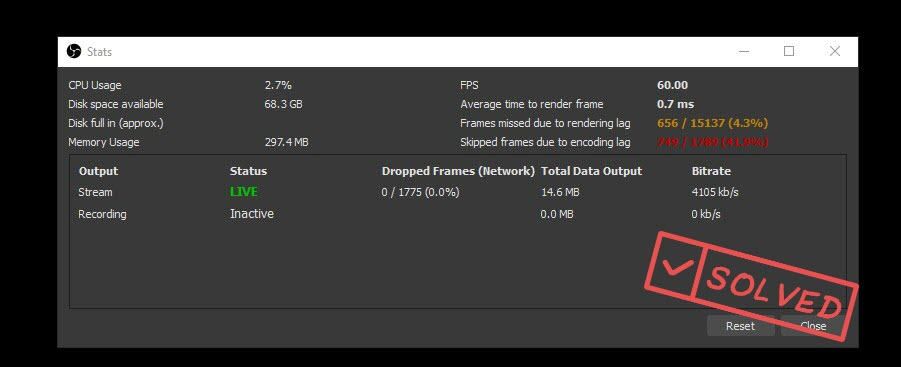
OBS డ్రాప్ ఫ్రేమ్లు లేదా డ్రాప్ ఫ్రేమ్లు సాధారణంగా నెట్వర్క్ కనెక్షన్ సమస్యను సూచిస్తాయి. మీరు స్ట్రీమింగ్ సర్వర్ నుండి నిరంతరం డిస్కనెక్ట్ చేయబడటం మరియు స్ట్రీమ్ లాగ్లను ఎదుర్కోవడం చాలా బాధించేది. కానీ చింతించకండి; ఈ సమస్యను పరిష్కరించడం కష్టం కాదు.
ఈ పరిష్కారాలను ప్రయత్నించండి:
OBS డ్రాపింగ్ ఫ్రేమ్లను పరిష్కరించడానికి 6 పద్ధతులు ఇక్కడ నిరూపించబడ్డాయి. మీరు అవన్నీ ప్రయత్నించాల్సిన అవసరం లేదు, మీ కోసం పని చేసేదాన్ని మీరు కనుగొనే వరకు జాబితాలో మీ పనిని చేయండి.
- హార్డ్వేర్ సమస్యను పరిష్కరించండి
- మీ నెట్వర్క్ డ్రైవర్ను నవీకరించండి
- దిగువ బిట్రేట్
- మీ ఫైర్వాల్ మరియు యాంటీవైరస్ తనిఖీ చేయండి
- బ్యాండ్విడ్త్-హాగింగ్ అనువర్తనాలను మూసివేయండి
- సర్వర్లను మార్చండి
పరిష్కరించండి 1 - హార్డ్వేర్ సమస్యను పరిష్కరించండి
ట్రబుల్షూటింగ్ యొక్క మొదటి దశగా, మీరు తప్పు హార్డ్వేర్ను సాధ్యమైన కారణంగా తోసిపుచ్చవచ్చు. మీరు ప్రాథమిక తనిఖీ ఎలా చేయవచ్చో ఇక్కడ ఉంది:
- పనిచేయని రౌటర్ మీ ఇంటర్నెట్ వేగాన్ని తగ్గిస్తుంది, కాబట్టి మీరు రౌటర్ను దాటవేయవచ్చు మరియు ప్రయత్నించవచ్చు మీ మోడెమ్ను నేరుగా మీ కంప్యూటర్ వెనుకకు కనెక్ట్ చేస్తుంది .
- మీరు కూడా చేయగలరు వేరే ఈథర్నెట్ కేబుల్ ఉపయోగించండి పరీక్షించడానికి.
- మీరు ఎల్లప్పుడూ ప్రసారం చేయాలని సూచించారు వైర్డు కనెక్షన్ ఇది వైఫై కంటే స్థిరంగా ఉంటుంది.
మీ హార్డ్వేర్ బాగా పనిచేస్తే, కారణం నెట్వర్క్ డ్రైవర్ లేదా ఓబిఎస్ సెట్టింగులు వంటివి కావచ్చు. మరింత సంబంధిత పరిష్కారాల కోసం చదువుతూ ఉండండి.
పరిష్కరించండి 2 - మీ నెట్వర్క్ డ్రైవర్ను నవీకరించండి
మీరు తప్పు లేదా పాత నెట్వర్క్ డ్రైవర్ను ఉపయోగిస్తుంటే, మీరు OBS డ్రాపింగ్ ఫ్రేమ్ల సమస్యకు లోనయ్యే అవకాశం ఉంది. మీరు OBS తో స్ట్రీమింగ్ చేస్తున్నా లేదా ఆన్లైన్ గేమ్ ఆడుతున్నా, సున్నితమైన కనెక్షన్ను నిర్ధారించడానికి మీరు మీ నెట్వర్క్ డ్రైవర్ను తాజాగా ఉంచాలి.
మీరు నెట్వర్క్ డ్రైవర్ను నవీకరించడానికి రెండు సులభమైన మరియు సురక్షితమైన మార్గాలు ఉన్నాయి:
మానవీయంగా - మీరు మీ కంప్యూటర్ లేదా మదర్బోర్డు యొక్క తయారీదారుల వెబ్సైట్కి వెళ్లి, మీ విండోస్ వెర్షన్ యొక్క నిర్దిష్ట రుచికి అనుగుణమైన ఇటీవలి డ్రైవర్ను కనుగొని దాన్ని మాన్యువల్గా డౌన్లోడ్ చేసుకోవచ్చు.
స్వయంచాలకంగా - మీ నెట్వర్క్ డ్రైవర్ను మాన్యువల్గా అప్డేట్ చేయడానికి మీకు సమయం, సహనం లేదా కంప్యూటర్ నైపుణ్యాలు లేకపోతే, మీరు దీన్ని స్వయంచాలకంగా చేయవచ్చు డ్రైవర్ ఈజీ .
డ్రైవర్ ఈజీ మీ సిస్టమ్ను స్వయంచాలకంగా గుర్తిస్తుంది మరియు మీ విండోస్ వెర్షన్కు అనుగుణమైన సరైన నెట్వర్క్ డ్రైవర్లను కనుగొంటుంది మరియు ఇది వాటిని డౌన్లోడ్ చేసి సరిగ్గా ఇన్స్టాల్ చేస్తుంది:
- డౌన్లోడ్ మరియు డ్రైవర్ ఈజీని ఇన్స్టాల్ చేయండి.
- డ్రైవర్ ఈజీని అమలు చేసి, క్లిక్ చేయండి ఇప్పుడు స్కాన్ చేయండి బటన్. డ్రైవర్ ఈజీ అప్పుడు మీ కంప్యూటర్ను స్కాన్ చేస్తుంది మరియు ఏదైనా సమస్య డ్రైవర్లను కనుగొంటుంది.

- క్లిక్ చేయండి నవీకరణ ఆ డ్రైవర్ యొక్క సరైన సంస్కరణను స్వయంచాలకంగా డౌన్లోడ్ చేయడానికి ఫ్లాగ్ చేసిన నెట్వర్క్ అడాప్టర్ డ్రైవర్ పక్కన ఉన్న బటన్, ఆపై మీరు దీన్ని మాన్యువల్గా ఇన్స్టాల్ చేయవచ్చు (మీరు దీన్ని ఉచిత వెర్షన్తో చేయవచ్చు).
లేదా క్లిక్ చేయండి అన్నీ నవీకరించండి మీ సిస్టమ్లో తప్పిపోయిన లేదా కాలం చెల్లిన అన్ని డ్రైవర్ల యొక్క సరైన సంస్కరణను స్వయంచాలకంగా డౌన్లోడ్ చేసి, ఇన్స్టాల్ చేయడానికి. (దీనికి అవసరం ప్రో వెర్షన్ ఇది పూర్తి మద్దతు మరియు 30-రోజుల డబ్బు తిరిగి హామీతో వస్తుంది. మీరు క్లిక్ చేసినప్పుడు అప్గ్రేడ్ చేయమని ప్రాంప్ట్ చేయబడతారు అన్నీ నవీకరించండి .)

మీకు సహాయం అవసరమైతే, దయచేసి సంప్రదించండి డ్రైవర్ ఈజీ మద్దతు బృందం వద్ద support@letmeknow.ch .
సమస్య కొనసాగుతుందో లేదో చూడటానికి OBS ను ప్రారంభించండి. అలా అయితే, క్రింద ఉన్న తదుపరి పరిష్కారాన్ని చూడండి.
పరిష్కరించండి 3 - దిగువ బిట్రేట్
బిట్రేట్ అనేది అప్లోడ్ చేయబడిన వీడియో లేదా ఆడియో యొక్క నాణ్యత మరియు ఇది మీ ఇంటర్నెట్ వేగం మీద ఎక్కువగా ఆధారపడి ఉంటుంది. మీరు OBS లో పడిపోయిన ఫ్రేమ్లను చూస్తున్నట్లయితే, పేలవమైన కనెక్షన్కు భర్తీ చేయడానికి ఈ సెట్టింగ్ను తగ్గించడానికి ప్రయత్నించండి.
ఇక్కడ దశలు ఉన్నాయి:
- మీ OBS స్టూడియోను ప్రారంభించండి.
- ఎంచుకోండి ఫైళ్లు > సెట్టింగులు ప్రధాన స్క్రీన్ ఎగువ ఎడమ మూలలో.

- ఎంచుకోండి అవుట్పుట్ టాబ్. అప్పుడు, వీడియో బిట్రేట్ను తగ్గించండి క్లిక్ చేయండి అలాగే మార్పులను సేవ్ చేయడానికి.

మీరు OBS స్టూడియో 24 ను ఉపయోగిస్తుంటే, డైనమిక్ బిట్రేట్ ఫీచర్ మీ ఇంటర్నెట్ కనెక్షన్ ప్రకారం బిట్రేట్ను స్వయంచాలకంగా సర్దుబాటు చేయడానికి మీకు సహాయపడుతుంది. కేవలం వెళ్ళండి ఆధునిక టాబ్ మరియు టిక్ రద్దీని నిర్వహించడానికి బీట్రేట్ను డైనమిక్గా మార్చండి (బీటా) .

మీరు అన్ని సెట్టింగ్లను సర్దుబాటు చేసినప్పటికీ, పడిపోయిన ఫ్రేమ్లను అనుభవిస్తే, ఫిక్స్ 4 కి వెళ్లండి.
4 పరిష్కరించండి - మీ ఫైర్వాల్ మరియు యాంటీవైరస్ తనిఖీ చేయండి
యాంటీ-వైరస్ సాఫ్ట్వేర్ యొక్క మీ ఫైర్వాల్ కొన్నిసార్లు OBS యొక్క కనెక్షన్కు అంతరాయం కలిగించవచ్చు మరియు డ్రాపింగ్ ఫ్రేమ్ల సమస్యను ప్రేరేపిస్తుంది. అదే జరిగిందో లేదో చూడటానికి, మీరు ఈ సాఫ్ట్వేర్ను ఈ క్రింది దశల ద్వారా తాత్కాలికంగా నిలిపివేయవచ్చు.
ముఖ్యమైనది : మీరు మీ ఫైర్వాల్ను నిలిపివేసినప్పుడు మీరు ఏ సైట్లను సందర్శిస్తారు, ఏ ఇమెయిల్లు తెరుస్తారు మరియు ఏ ఫైల్లను డౌన్లోడ్ చేస్తారు అనే దానిపై అదనపు జాగ్రత్త వహించండి.- టైప్ చేయండి విండోస్ ఫైర్వాల్ శోధన పెట్టెలో మరియు క్లిక్ చేయండి విండోస్ డిఫెండర్ ఫైర్వాల్ .

- ఎంచుకోండి విండోస్ డిఫెండర్ ఫైర్వాల్ను ఆన్ లేదా ఆఫ్ చేయండి .

- టిక్ విండోస్ డిఫెండర్ ఫైర్వాల్ను ఆపివేయండి (సిఫార్సు చేయబడలేదు ) డొమైన్ నెట్వర్క్ సెట్టింగులు, ప్రైవేట్ నెట్వర్క్ సెట్టింగ్లు మరియు పబ్లిక్ నెట్వర్క్ సెట్టింగుల క్రింద, మరియు క్లిక్ చేయండి అలాగే .

పూర్తయిన తర్వాత, సమస్యను పరీక్షించండి. ఇది పరిష్కరించబడితే, మీ యాంటీ-వైరస్ లేదా ఫైర్వాల్కు obs32.exe / obs64.exe కోసం మినహాయింపును జోడించండి, తద్వారా ఇది సరిగ్గా పనిచేస్తుంది.
ఇది కారణం కాకపోతే, అవసరమైన రక్షణ కోసం మీ ఫైర్వాల్ సెట్టింగులను తిరిగి మార్చడం మర్చిపోవద్దు. అప్పుడు క్రింద ఉన్న తదుపరి పద్ధతిని చూడండి.
5 పరిష్కరించండి - బ్యాండ్విడ్త్-హాగింగ్ అనువర్తనాలను మూసివేయండి
బహుళ ప్రోగ్రామ్లు నేపథ్యంలో నడుస్తున్నప్పుడు మరియు మీ నెట్వర్క్ వనరును ఆక్రమించినప్పుడు, OBS మందగించడం ప్రారంభమవుతుంది మరియు ఫ్రేమ్లను వదలడంలో చిక్కుకుంటుంది. స్ట్రీమింగ్ చేయడానికి ముందు, అన్ని బ్యాండ్విడ్త్ హాగింగ్ ప్రోగ్రామ్లను మూసివేసేలా చూసుకోండి.
- టాస్క్బార్లోని ఏదైనా ఖాళీ స్థలాన్ని కుడి క్లిక్ చేసి క్లిక్ చేయండి టాస్క్ మేనేజర్ .

- ఎక్కువ ట్రాఫిక్ వినియోగించే ప్రక్రియను ఎంచుకోండి మరియు క్లిక్ చేయండి విధిని ముగించండి , ఒక సమయంలో ఒకటి.

పడిపోయే ఫ్రేమ్లు అదృశ్యమవుతాయో లేదో చూడటానికి OBS ని పున art ప్రారంభించండి. ఇంకా అదృష్టం లేదా? ప్రయత్నించడానికి చివరి పద్ధతి ఉంది.
6 ని పరిష్కరించండి - సర్వర్లను మార్చండి
మీరు సిఫార్సు చేసిన లేదా డిఫాల్ట్ సర్వర్లో ప్రసారం చేస్తుంటే, మీకు దగ్గరగా ఉన్న సర్వర్ను మీరు ఎంచుకున్నారు లేదా మీకు ఉత్తమమైనది. ఇది ఉత్తమ కనెక్షన్ని ఇవ్వకపోతే లేదా ఫ్రేమ్లను వదలడానికి దారితీయకపోతే, మీరు సర్వర్ని మార్చాలి.
- OBS ను ప్రారంభించండి మరియు నావిగేట్ చేయండి ఫైళ్లు > సెట్టింగులు .

- ఎంచుకోండి స్ట్రీమ్ టాబ్.

- మీరు ఉపయోగించాలనుకుంటున్న సేవను ఎంచుకోండి మరియు క్లిక్ చేయండి ఖాతాను కనెక్ట్ చేయండి (సిఫార్సు చేయబడింది) .

- మీ వినియోగదారు పేరు మరియు పాస్వర్డ్తో లాగిన్ అవ్వండి.
- పూర్తయిన తర్వాత, డ్రాప్-డౌన్ జాబితా నుండి సర్వర్ను మార్చండి మరియు క్లిక్ చేయండి అలాగే మార్పులను సేవ్ చేయడానికి.

మీరు చాలా సజావుగా ప్రసారం చేసేదాన్ని కనుగొనే వరకు మీరు వేరే సర్వర్లను ప్రయత్నించవచ్చు.
పై పరిష్కారాలలో ఒకటి మీ OBS డ్రాపింగ్ ఫ్రేమ్లను పరిష్కరిస్తుందని ఆశిద్దాం. మీకు మరిన్ని ప్రశ్నలు లేదా సూచనలు ఉంటే, దయచేసి క్రింద వ్యాఖ్యానించడానికి సంకోచించకండి.












![[పరిష్కరించబడింది] DirectX12 లోపం కారణంగా Halo అనంతం ప్రారంభించబడదు](https://letmeknow.ch/img/knowledge/11/halo-infinite-not-launching-due-directx12-error.jpg)





